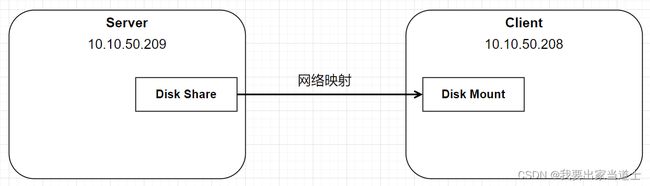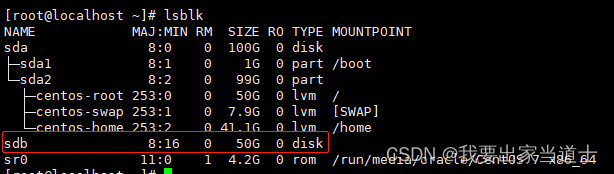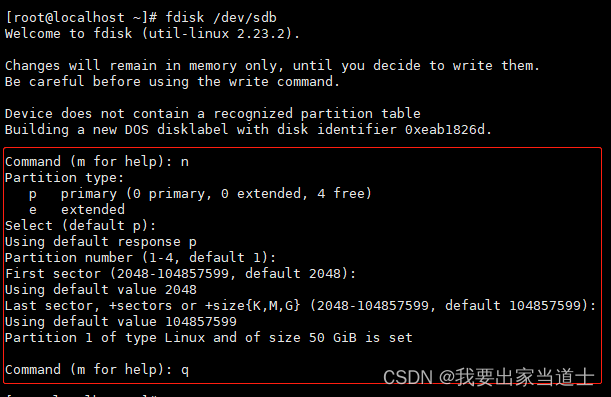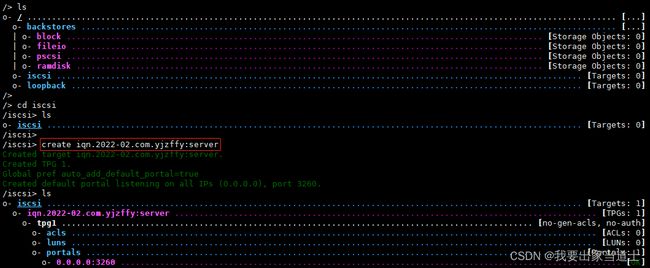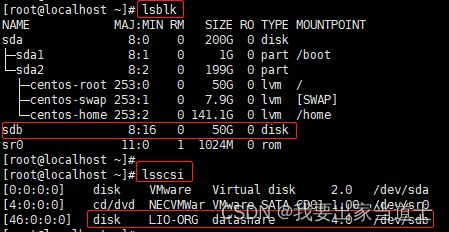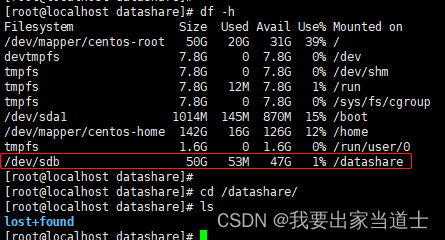Centos下使用iscsi进行目录挂载
目录
零、Base
一、server端
1、磁盘分区
2、创建 iscsi target
3、添加可连接设备
4、添加存储对象
5、启动 target
二、client端
1、设置连接标识
2、设置连接账户(可选)
3、扫描并连接target
4、格式化设备
5、使用测试
零、Base
本篇博客介绍将 Server端(50.209) 50G 的磁盘挂载到 Client(50.208) 中。下图为 Server 端需要挂载的磁盘。
Server 需要安装 targetcli,centos下是默认安装的。
Client 需要安装 iscsi-initiator-utils,centos 下也是默认安装的。
一、server端
1、磁盘分区
因为我是新增磁盘,所以需要先进行分区。注意,分区即可,不要将其格式化为文件系统并挂载。
(1)先使用 fdisk -l 查看新增的磁盘
(2)使用 fdisk /dev/sdb 进行分区
2、创建 iscsi target
进入 iscsi 目录,创建名称为 iqn.2022-02.com.yjzffy:server 的target。该名称必须是唯一的,满足固定格式即可。
修改服务 IP 与 端口。
3、添加可连接设备
可连接设备通过名称进行识别,必须是 server 中提前创建好的,才可以挂载 server 共享目录。
进入 target目录下的 tpg1/acls 下创建client
创建客户端后,可以配置 CHAP 认证,设置账户与密码(可选)
4、添加存储对象
(1)首先需要创建存储对象,需要指定共享的磁盘。在 /backstores/block 目录下进行创建。
(2)将新建的存储对象添加到iscsi target 下
5、启动 target
[root@localhost ~]# systemctl stop firewalld
[root@localhost ~]# systemctl enable target
Created symlink from /etc/systemd/system/multi-user.target.wants/target.service to /usr/lib/systemd/system/target.service.二、client端
1、设置连接标识
修改 /etc/iscsi/initiatorname.iscsi,将其赋值为 server 重创建的可连接设备的名称。
启动 iscsid 服务。
[root@localhost ~]# cat /etc/iscsi/initiatorname.iscsi
InitiatorName=iqn.2022-02.com.yjzffy:client
[root@localhost ~]# systemctl restart iscsid2、设置连接账户(可选)
如果 server 端添加可连接设备的时候,添加了账户和密码,则需要在 /etc/iscsi/iscsid.conf 进行设置。
需要注意,修改 /etc/iscsi/iscsid.conf 后需要重启 iscsid 服务。
3、扫描并连接target
[root@localhost ~]# iscsiadm -m discovery -t sendtargets -p 10.10.50.209 -discover
10.10.50.209:3260,1 iqn.2022-03.com.yjzffy:server
[root@localhost ~]# iscsiadm -m node -p 10.10.50.209 -l
Logging in to [iface: default, target: iqn.2022-03.com.yjzffy:server, portal: 10.10.50.209,3260] (multiple)
Login to [iface: default, target: iqn.2022-03.com.yjzffy:server, portal: 10.10.50.209,3260] successful.4、格式化设备
使用 lsblk 或 lsscsi 查看磁盘是否添加完成。
之后,使用 fdisk 对 /dev/sdb 进行分区,使用 mkfs.ext4 将其格式化为文件系统,并使用 mount 进行挂载。
[root@localhost ~]# fdisk /dev/sdb
[root@localhost ~]# mkfs.ext4 /dev/sdb
[root@localhost /]# mkdir /datashare
[root@localhost /]# mount /dev/sdb /datashare/